Η εμπειρία της κύλισης στο RedNote και της προσθήκης σελιδοδεικτών σε ένα αγαπημένο βίντεο είναι εύκολη υπόθεση, μέχρι να εμφανιστεί το υδατογράφημα, το οποίο θα σας τραβήξει την προσοχή. Είτε συλλέγετε αποσπάσματα είτε απλώς θέλετε να κρατήσετε ένα καθαρό αντίγραφο, είναι σημαντικό να βρείτε έναν τρόπο να το οργανώσετε. Ευτυχώς, υπάρχουν διάφοροι τρόποι για να... κατεβάστε βίντεο RedNote χωρίς υδατογράφημακαι τα περισσότερα δεν απαιτούν τίποτα περισσότερο από το πρόγραμμα περιήγησής σας ή μερικά κλικ.
Σε αυτόν τον οδηγό θα καλύψουμε έξυπνες και απλές μεθόδους μεταξύ συσκευών. Επομένως, δεν θα χρειαστεί να ανησυχείτε για τη διαδικασία και μπορείτε να αποθηκεύετε βίντεο με τον τρόπο που σας βολεύει καλύτερα - καθαρά, ευανάγνωστα και εύκολα στην κοινή χρήση.
- Μέρος 1: Μπορείτε να κατεβάσετε το βίντεο RedNote χωρίς υδατογράφημα;
- Μέρος 2: Κατεβάστε το βίντεο RedNote με ένα διαδικτυακό πρόγραμμα λήψης δωρεάν
- Μέρος 3: Πώς να κατεβάσετε το RedNoteVideo με την επέκταση προγράμματος περιήγησης
- Μέρος 4: Κατεβάστε το βίντεο RedNote δωρεάν από το υδατογράφημα με το Browser DevTools
- Μέρος 5: Αποθήκευση βίντεο RedNote χωρίς υδατογράφημα σε Windows και Mac
Μέρος 1: Μπορείτε να κατεβάσετε το βίντεο RedNote χωρίς υδατογράφημα;
Υπάρχει ένας τρόπος για να κατεβάσετε ένα βίντεο RedNote χωρίς υδατογράφημα, αν και δεν είναι άμεσα διαθέσιμος στην εφαρμογή. Η πλειοψηφία των βίντεο που λαμβάνονται με την ενσωματωμένη επιλογή λήψης του RedNote θα περιέχει ένα υδατογράφημα για να αναγνωρίζει το περιεχόμενο που έχει αποθηκευτεί από τον δημιουργό. Με τη βοήθεια εξωτερικών μέσων ή προγραμμάτων, όπως online downloaders, επεκτάσεις προγράμματος περιήγησης ή μια χειροκίνητη διαδικασία, μπορείτε να αποθηκεύσετε καθαρές εκδόσεις αυτών των βίντεο, όπως ακριβώς μπορείτε να κάνετε για να αφαιρέστε το υδατογράφημα του TikTok.
Λάβετε υπόψη ότι το περιεχόμενο ενδέχεται να μην είναι διαθέσιμο λόγω των ρυθμίσεων των συγκεκριμένων βίντεο και των τοπικών νόμων περί πνευματικών δικαιωμάτων. Βεβαιωθείτε ότι κάνετε λήψη περιεχομένου με υπευθυνότητα. Εάν θέλετε να κατεβάσετε περιεχόμενο από το RedNote με υδατογράφημα, μπορείτε να χρησιμοποιήσετε το παρακάτω εκπαιδευτικό βίντεο.
Βήμα 1Ανοίξτε την εφαρμογή RedNote και βρείτε το βίντεο που θέλετε να έχετε ή να κατεβάσετε στη συσκευή σας. Στη συνέχεια, πατήστε Μερίδιο για να ανοίξετε ένα επιπλέον μενού.
Βήμα 2Από εδώ, κάντε κλικ στο Αποθήκευση σε άλμπουμ ή Κατεβάστε κουμπί, το οποίο ενδέχεται να φέρει διαφορετική ετικέτα και να ξεκινήσει η διαδικασία λήψης.
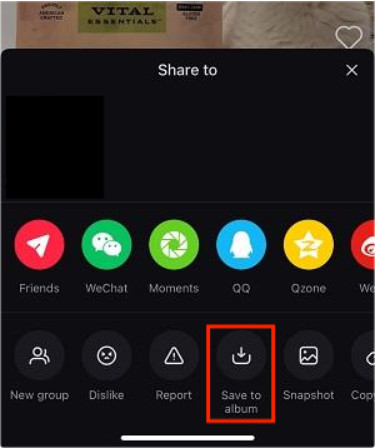
Βήμα 3Μόλις ολοκληρωθεί, μπορείτε πλέον να μεταβείτε στα άλμπουμ σας για να δείτε το βίντεο που κατεβάσατε για χρήση εκτός σύνδεσης.
Μέρος 2: Κατεβάστε το βίντεο RedNote με ένα διαδικτυακό πρόγραμμα λήψης δωρεάν
Αν ψάχνετε έναν τρόπο για να κατεβάσετε βίντεο RedNote χωρίς υδατογράφημα, η ευκολότερη λύση είναι η χρήση ενός διαδικτυακού προγράμματος λήψης. Η μέθοδος μπορεί να χρησιμοποιηθεί τόσο σε κινητές συσκευές όσο και σε επιτραπέζιους υπολογιστές, καθιστώντας την έναν από τους απλούστερους τρόπους για να αποκτήσετε υλικό χωρίς υδατογράφημα με μερικά μόνο κλικ. Είναι τόσο απλό όσο ακολουθώντας τα παρακάτω βήματα:
Βήμα 1Ανοίξτε την εφαρμογή ή τον ιστότοπο Xiaohongshu, βρείτε το βίντεο RedNote που θέλετε να αποθηκεύσετε και πατήστε το Μερίδιο κουμπί για να αντιγράψετε τον σύνδεσμό του.
Βήμα 2Παω σε xhs-download.online/rednote-video-download και επικολλήστε τον σύνδεσμο στη γραμμή URL.
Βήμα 3Κάντε κλικ στο Παίρνω για να φορτώσετε το βίντεο. Μόλις εμφανιστεί το βίντεο, κάντε κλικ στο κουμπί Λήψη βίντεο για να το αποθηκεύσετε απευθείας στη συσκευή σας.
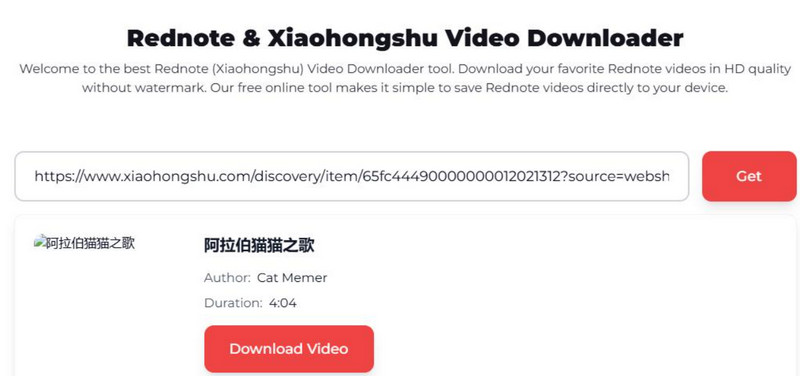
Μέρος 3: Πώς να κατεβάσετε το RedNoteVideo με την επέκταση προγράμματος περιήγησης
Η χρήση μιας επέκτασης προγράμματος περιήγησης είναι ένας άλλος εύκολος τρόπος για να κατεβάσετε ένα καθαρό βίντεο από την εφαρμογή RedNote, ειδικά αν βρίσκεστε σε υπολογιστή. Λήψη βίντεο RedNote μπορεί να εντοπίσει και να αποθηκεύσει βίντεο απευθείας από τον ιστότοπο Xiaohongshu χωρίς να απαιτούνται πρόσθετα βήματα. Αυτή η μέθοδος είναι γρήγορη και μόλις εγκατασταθεί η επέκταση, μπορείτε να επαναλάβετε τη διαδικασία και για άλλα βίντεο εξίσου εύκολα. Ακολουθήστε αυτά τα βήματα για να το δοκιμάσετε:
Βήμα 1Ανοίξτε το Chrome Web Store και αναζητήστε ένα αξιόπιστο πρόγραμμα λήψης βίντεο που υποστηρίζει το RedNote ή το Xiaohongshu.
Βήμα 2Προσθέστε την επέκταση στο πρόγραμμα περιήγησής σας και βεβαιωθείτε ότι είναι ενεργή. Μεταβείτε στο βίντεο RedNote που θέλετε να αποθηκεύσετε και αναπαράγετε το στο πρόγραμμα περιήγησής σας.
Βήμα 3Κάντε κλικ στο επέκταση κουμπί. Θα πρέπει να εντοπίσει το βίντεο και να παρέχει μια επιλογή λήψης.
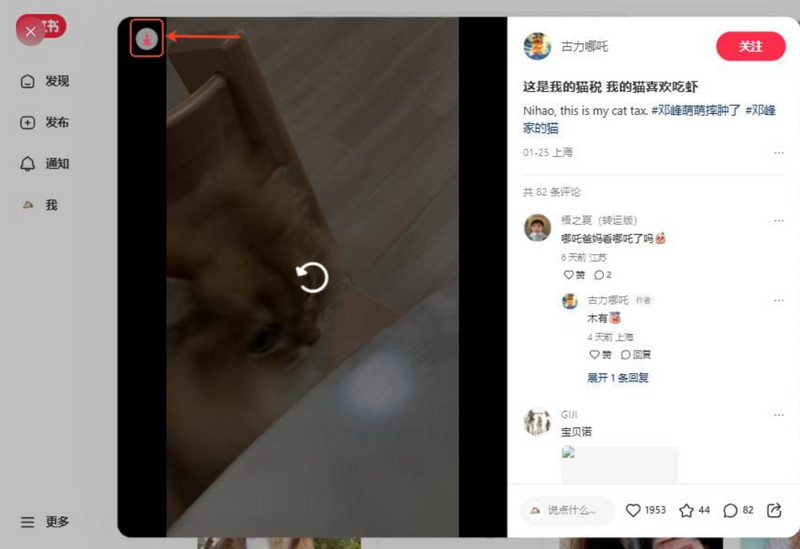
Μέρος 4: Κατεβάστε το βίντεο RedNote δωρεάν από το υδατογράφημα με το Browser DevTools
Αν προτιμάτε να μην επισκέπτεστε ιστότοπους τρίτων ή να χρησιμοποιείτε ειδικά εργαλεία, μπορείτε να κατεβάσετε ένα βίντεο RedNote χωρίς υδατογράφημα απευθείας στο πρόγραμμα περιήγησής σας. Αυτή η μέθοδος είναι ασφαλής, καθαρή και λειτουργεί χωρίς να απαιτείται πρόσθετο λογισμικό. Το βίντεο θα αποθηκευτεί σε μορφή MP4 HEVC, η οποία ενδέχεται να απαιτεί ένα σύγχρονο πρόγραμμα αναπαραγωγής για ομαλή αναπαραγωγή. Δεν απαιτεί εγκατάσταση επιπλέον λογισμικού, καθώς στη διαδικασία χρησιμοποιούνται τα εργαλεία προγραμματιστών που παρέχονται από το Chrome, το Firefox, το Edge και το Safari. Ακολουθήστε τα παρακάτω βήματα:
Βήμα 1Στον υπολογιστή σας, ανοίξτε το πρόγραμμα περιήγησης και μεταβείτε στη διεύθυνση xiaohongshu.comΒρείτε και αναπαράγετε το βίντεο RedNote που θέλετε να κατεβάσετε.
Βήμα 2Κτύπημα F12 στο πληκτρολόγιό σας για να ανοίξετε τον πίνακα Εργαλεία προγραμματιστή του προγράμματος περιήγησης και, στη συνέχεια, κάντε κλικ στην καρτέλα Δίκτυο στο επάνω μέρος.
Βήμα 3Ανανεώστε τη σελίδα και αφήστε το βίντεο να αναπαραχθεί ξανά. Παρακολουθήστε για ένα .mp4 αρχείο για να εμφανιστεί στη λίστα. Μόλις βρείτε το αρχείο, κάντε δεξί κλικ σε αυτό και επιλέξτε Άνοιγμα σε νέα καρτέλα.
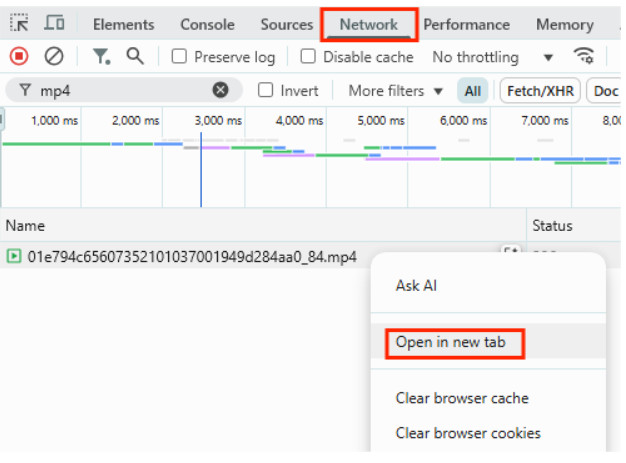
Βήμα 4Στη νέα καρτέλα, κάντε δεξί κλικ στο βίντεο και επιλέξτε Αποθήκευση βίντεο ωςή κάντε κλικ στο τρεις τελείες μενού και πατήστε Κατεβάστε.
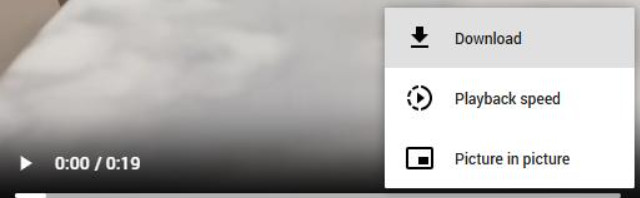
Μέρος 5: Αποθήκευση βίντεο RedNote χωρίς υδατογράφημα σε Windows και Mac
Τα βίντεο που έχετε κατεβάσει από το RedNote διαθέτουν υδατογράφημα για την προστασία του δημιουργού. Ωστόσο, υπάρχουν και περιπτώσεις όπου θέλετε ένα καθαρό βίντεο, όπως για αναπαραγωγή εκτός σύνδεσης, για παρουσίαση ή για αναφορά στο υλικό. Αν και σε ορισμένες περιπτώσεις αυτό μπορεί να γίνει με τη βοήθεια διαδικτυακών εργαλείων και επεκτάσεων, μια συσκευή εγγραφής οθόνης θα σας επιτρέψει να κάνετε καλύτερη δουλειά και να νιώσετε πιο ελεύθεροι. Για να το κάνετε αυτό, Εγγραφή οθόνης AVAide αποδεικνύεται ένα ισχυρό εργαλείο εγγραφής οθόνης τόσο σε πλατφόρμες Windows όσο και σε Mac.

ΔΩΡΕΑΝ ΛΗΨΗ Για Windows 7 ή νεότερη έκδοση
 Ασφαλής λήψη
Ασφαλής λήψη
ΔΩΡΕΑΝ ΛΗΨΗ Για Mac OS X 10.13 ή νεότερη έκδοση
 Ασφαλής λήψη
Ασφαλής λήψηΤο AVAide σάς επιτρέπει να καταγράφετε ό,τι θέλετε στην οθόνη σας χωρίς χρονικούς περιορισμούς ή την προσθήκη υδατογραφημάτων. Υποστηρίζει επίσης βίντεο και ήχο σε πραγματικό χρόνο χωρίς καμία εμφανή καθυστέρηση, παρέχοντας ομαλή αναπαραγωγή στη συσκευή κάθε φορά. Οι εγγραφές σας μπορούν να εξαχθούν σε κωδικοποιητές υψηλής απόδοσης, όπως HEVC και AV1, οι οποίοι επιτυγχάνουν μικρό μέγεθος αρχείου με εξαιρετική ποιότητα βίντεο. Αυτή είναι μια εξαιρετική επιλογή όταν θέλετε να αποθηκεύσετε μια μεγάλη ταινία χωρίς να καταναλώσετε τεράστιο χώρο αποθήκευσης.

Όταν έχετε ήδη συνηθίσει τα εργαλεία μετατροπή βίντεο Instagram σε MP4, είναι το ίδιο: απλό, αποτελεσματικό και ξεκάθαρο. Η διαφορά είναι ότι η εγγραφή οθόνης εφαρμόζεται σε συστήματα όπου η λήψη δεν είναι απαραίτητα καθαρή, όπως το RedNote. Το AVAide σάς επιτρέπει τον πλήρη έλεγχο αυτού που αποθηκεύετε, καθώς και της ποιότητας και της μορφής, χωρίς πρόσθετες εφαρμογές ή προγράμματα λήψης που να θέτουν σε κίνδυνο τον υπολογιστή και τις κινητές συσκευές σας.
Με αυτό το σεμινάριο, μπορείτε πλέον να κατακτήσετε Πώς να κατεβάσετε βίντεο RedNote χωρίς την προσθήκη υδατογραφήματος. Επομένως, πρέπει να κατανοήσουμε ότι τα υδατογραφήματα στα βίντεο RedNote προστίθενται για την προστασία τόσο της πνευματικής ιδιοκτησίας όσο και του χρήστη από μη εξουσιοδοτημένη αναδημοσίευση. Χρησιμοποιήστε τον οδηγό σε αυτό το έγγραφο με προσοχή και για εκπαιδευτικούς σκοπούς.
Καταγράψτε οθόνη, ήχο, κάμερα web, παιχνίδι, διαδικτυακές συσκέψεις, καθώς και οθόνη iPhone/Android στον υπολογιστή σας.




